-
入门
-
管理用户
-
管理设备
-
管理内容
-
批量配置
-
VIVE Business+ 控制台
- 关于 VIVE Business+ 控制台
- 下载 VIVE Business+ 控制台
- 设置 VIVE Business+ 控制台
- 通过 VIVE Business+ 控制台报告问题
- 为头戴式设备创建批量配置包
- 将地图和批量配置包导入头戴式设备
- 从设备导出地图
- 以无线方式连接头戴式设备
- 通过 USB 登记头戴式设备
- 将 VIVE 自定位追踪器设置为 Wi-Fi LBE 模式
- 将 VIVE 自定位追踪器设置为标准 LBE 模式
- 将 VIVE 自定位追踪器设置为视觉测距 (VO) 模式
- 为 VIVE 自定位追踪器创建批量配置包
- 将地图和批量配置包导入追踪器
- 通过 USB 登记 VIVE 自定位追踪器
- 以无线方式连接 VIVE 自定位追踪器
- 创建追踪器服务器
- 更新 VIVE 自定位追踪器的系统软件
- 重置追踪器
-
完成常见任务
-
解决方案和常见问题
-
附录
设置 VIVE Business+ 控制台
设置 VIVE Business+ 控制台以管理地图并将批量配置包分配给离线设备。
-
解压 VBPConsole.x.x.x.xx.zip 并启动 VBPConsole.exe。
重要: 如果您有旧版本的 VIVE Business+ 控制台,请先删除旧版本的所有文件,然后再启动 VIVE Business+ 控制台。
-
在出现的对话框中,单击登录。HTC 账户登录屏幕将会出现。
注: 第一次使用 VIVE Business+ 控制台时,您需要登录 VIVE Business+。
- 使用在 VIVE Business+ 注册的 HTC 账户登录。
-
登录 VIVE Business+ 后,选择要用于 VIVE Business+ 控制台的组织,然后单击进入。
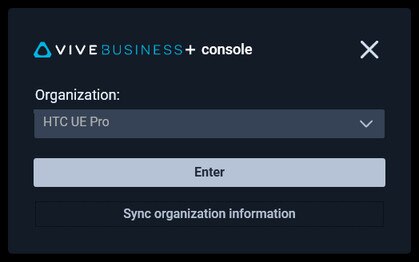
- 如果需要,您可以将当前的地图和批量配置包从 VIVE Business+ 下载到电脑。在左侧面板中,进入地图和批量配置。
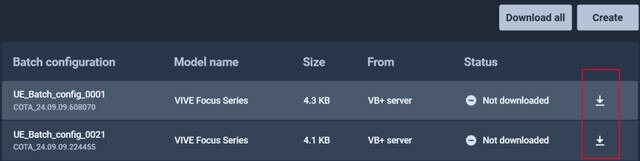 提示: 单击右上角的全部下载以下载所有可用的地图或批量配置包。
提示: 单击右上角的全部下载以下载所有可用的地图或批量配置包。 - 您可以通过进入主控面板并单击切换组织来切换到另一个组织。
- 如果您在 VIVE Business+ 上导出了新地图或创建了新的批量配置包,请单击 VIVE Business+ 控制台右上角的
 以便下载。
以便下载。
此内容对您有帮助吗?
是
否
提交
谢谢!您的反馈可以帮助其他人了解最有用的信息。